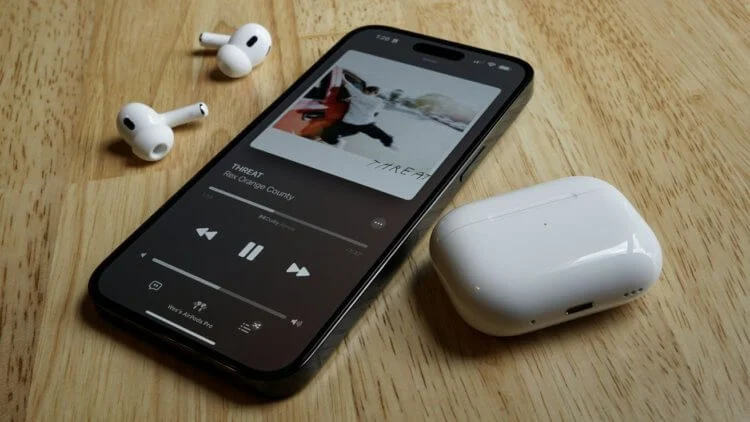
Користувачі пристроїв Apple звикли до того, що пристрої компанії не вимагають ніякої додаткової настройки і працюють так, як треба, прямо з коробки. Це стосується і навушників. Потрібно просто відкрити кейс, і вони легко підключаться до iPhone і можна переходити до прослуховування музики, аудіокниг і подкастів. Однак не всі знають, що навушники Apple мають безліч інших корисних функцій, які можуть зробити їх більш зручними у використанні.
Компанія Apple вирішила виправити цю прогалину і в красивому відео дає п’ять порад щодо використання AirPods. У ньому ви дізнаєтеся, як поділитися аудіо з іншим навушником, увімкнути режим слухового апарату, перейменувати їх тощо. Ну а якщо ви не хочете дивитися відео, то відповіді на всі ці питання ви знайдете в нашій статті.
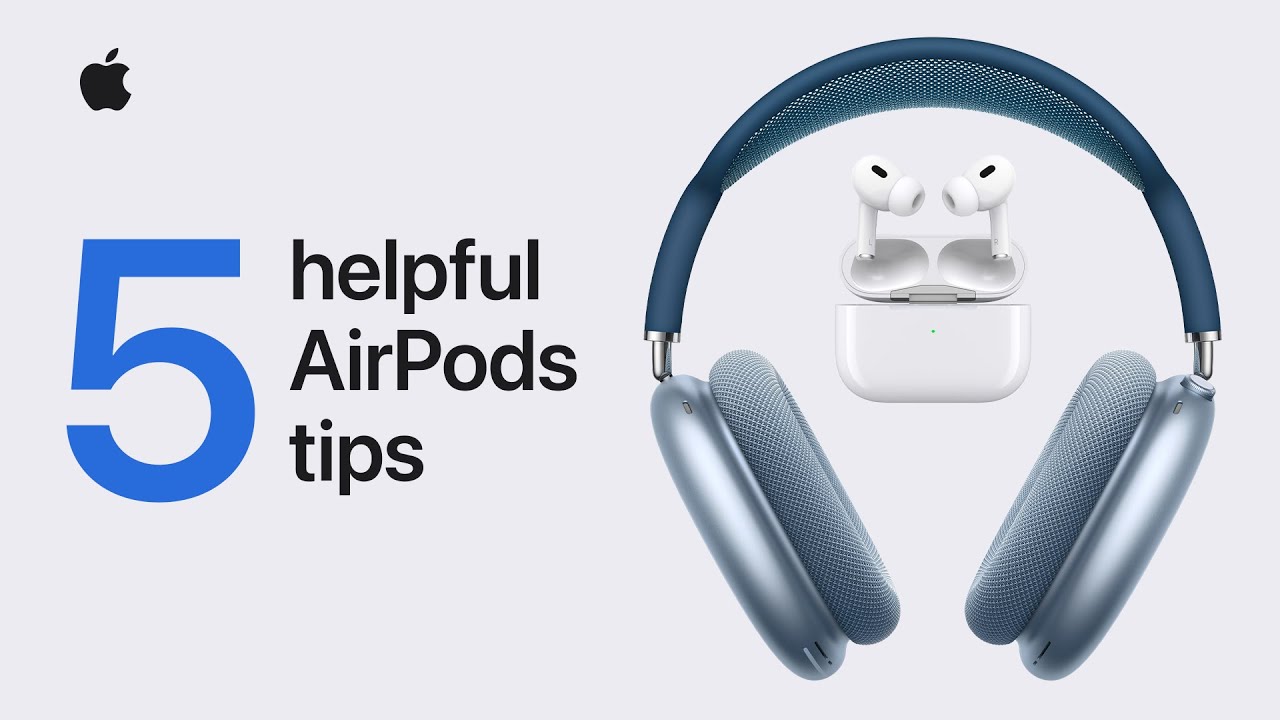
Як підключити два навушники до iPhone
В AirPods є одна дуже крута функція, якої не вистачає іншим навушникам. Ви можете підключити дві пари AirPods до одного iPhone і слухати звук в обох одночасно. Це актуально під час перельоту або подорожі кудись. Ми з дружиною регулярно користувалися цією функцією, коли кудись їхали. І ви не заважаєте оточуючим, і можете повністю зануритися в те, що відбувається на екрані за рахунок звуку в обох вухах. Ось як це працює:
Ви можете поділитися звуком на інших навушниках AirPods або Beats і насолоджуватися спільним прослуховуванням
- Підключіть один AirPods до iPhone і почніть відтворювати музику або включіть відео зі звуком;
- Відкрийте Центр керування та на панелі керування відтворенням торкніться піктограми навушників;
- Торкніться рядка «Поділитися аудіо»;
- Піднесіть другі AirPods до iPhone і відкрийте чохол;
- Дотримуйтесь інструкцій на екрані iPhone.
Ось так легко звук з айфона відтворюється в двох навушниках одночасно. Ідеально підходить, коли вам потрібно подивитися відео або послухати музику з другом або членом сім’ї. Шкода, що функція працює тільки з AirPods і деякими моделями навушників Beats.
Перейменування AirPods
У нас з дружиною було дві пари AirPods. Час від часу ми їх обмінювалися. Наприклад, коли вона кудись їхала і їй було потрібне шумозаглушення, вона взяла мої AirPods Pro, а я взяв її AirPods першого покоління. Щоб легко ідентифікувати їх у списку Bluetooth, навушники краще перейменувати. Зробити це дуже просто:
- Підключіть навушники AirPods до iPhone;
- Зайдіть в Налаштування і відкрийте розділ «Bluetooth»;
- Поруч із підключеними навушниками AirPods натисніть кнопку «i» у колі;
- Натисніть “Ім’я” і введіть назву навушників.
До речі, це теж гаряча тема для тих, хто користується декількома AirPods і постійно їх плутає. Після перейменування у вас таких проблем не виникне. Я завжди перейменовую пристрої Apple, тому що мені не подобається, як назва формується за замовчуванням. Так що трюк дійсно корисний.
Що таке AirPods Live Listening
Ті, хто навчався у вищих навчальних закладах, знають, що можна натрапити на викладача, який настільки нудний і нудний, що слухати його на відстані стає просто неможливо. Тут на допомогу приходить спеціальна функція AirPods під назвою «Прослуховування наживо». По суті, він перетворює навушники на слуховий апарат, посилюючи зовнішні звуки. Ось як його ввімкнути:
- Зайдіть в налаштування iPhone і виберіть розділ «Центр управління»;
- Знайдіть у списку перемикач «Слух»;
- Використовуйте зелений «+», щоб додати його в Центр керування;
- Підключіть навушники AirPods до iPhone;
- Відкрийте Центр управління і натисніть на іконку «Слух»;
- Натисніть на “Live Listening”, і навушники отримають посилений звук ззовні.
Таким чином, ви можете легко чути все, що відбувається навколо вас, не прислухаючись і не напружуючись без потреби. Крута функція, яку багато хто недооцінює.
Білий шум на iPhone
Іноді хочеться посидіти, спокійно попрацювати і сконцентруватися на завданні. Але нескінченна балаканина вдома або в офісі цьому сильно заважає. Однак ви навіть не знаєте, що це питання можна вирішити за допомогою AirPods. І навіть не доведеться включати шумозаглушення, яке тисне на вуха багатьох. Подивіться, як це працює:
- Під’єднання навушників AirPods до iPhone;
- Відкрийте Центр керування та торкніться піктограми «Слух», яку ви додали раніше;
- Натисніть на розділ «Фонові звуки»;
- Виберіть звук, який вас цікавить, і торкніться його, щоб завантажити;
- Натисніть на рядок «Налаштування фонового звуку»;
- Активуйте перемикач «Фонові звуки» і відрегулюйте гучність.
Тепер ви можете спокійно працювати під шум дощу або струмок, що біжить. Він дозволяє дуже круто сконцентруватися на завданні і не відволікатися на будь-які сторонні шуми і розмови.
Анонсування сповіщень на iPhone
Багато власників AirPods використовують навушники при пересуванні по вулиці. У такій ситуації тягнутися до кишені за смартфоном для перегляду повідомлення може бути просто незручно. Але можна зробити так, щоб смартфон озвучував зміст вхідних повідомлень через навушники, і ви легко вирішили, які з них варті вашої уваги, а які можна ігнорувати:
- Відкрийте налаштування на iPhone і перейдіть в розділ «Повідомлення»;
- У розділі «SIRI» виберіть «Оголошувати повідомлення»;
- Активуйте перемикач «Анонсувати повідомлення»;
- Увімкніть тумблер «Оголошувати при підключенні до навушників»;
- Налаштуйте програми, сповіщення про які будуть оголошуватися.
Завдяки цим налаштуванням вам навіть не доведеться діставати телефон з кишені, тому ви знатимете, яке сповіщення ви отримали, і зможете легко зрозуміти, на яке з них варто реагувати негайно, а яке почекає, поки ви повернетеся додому.